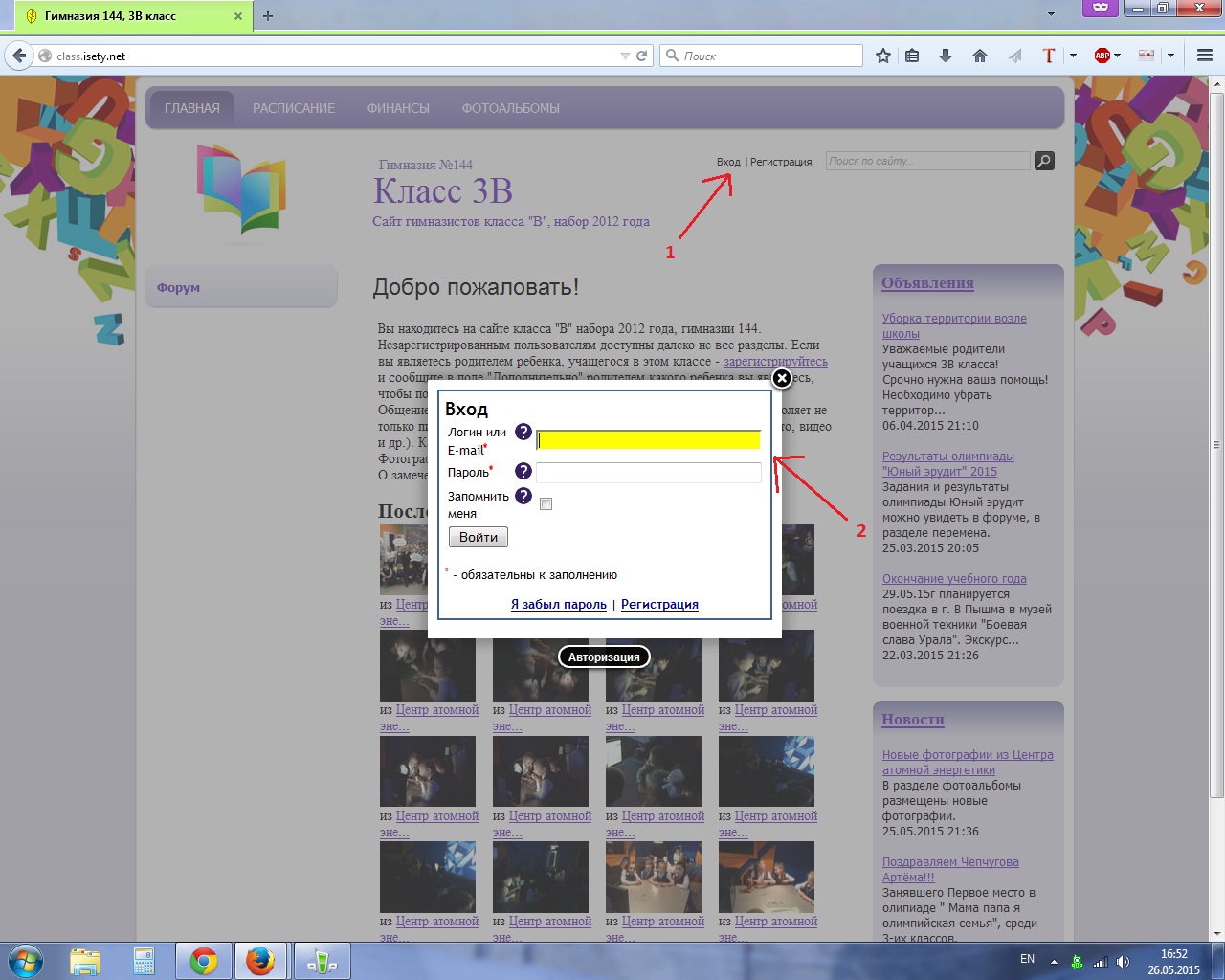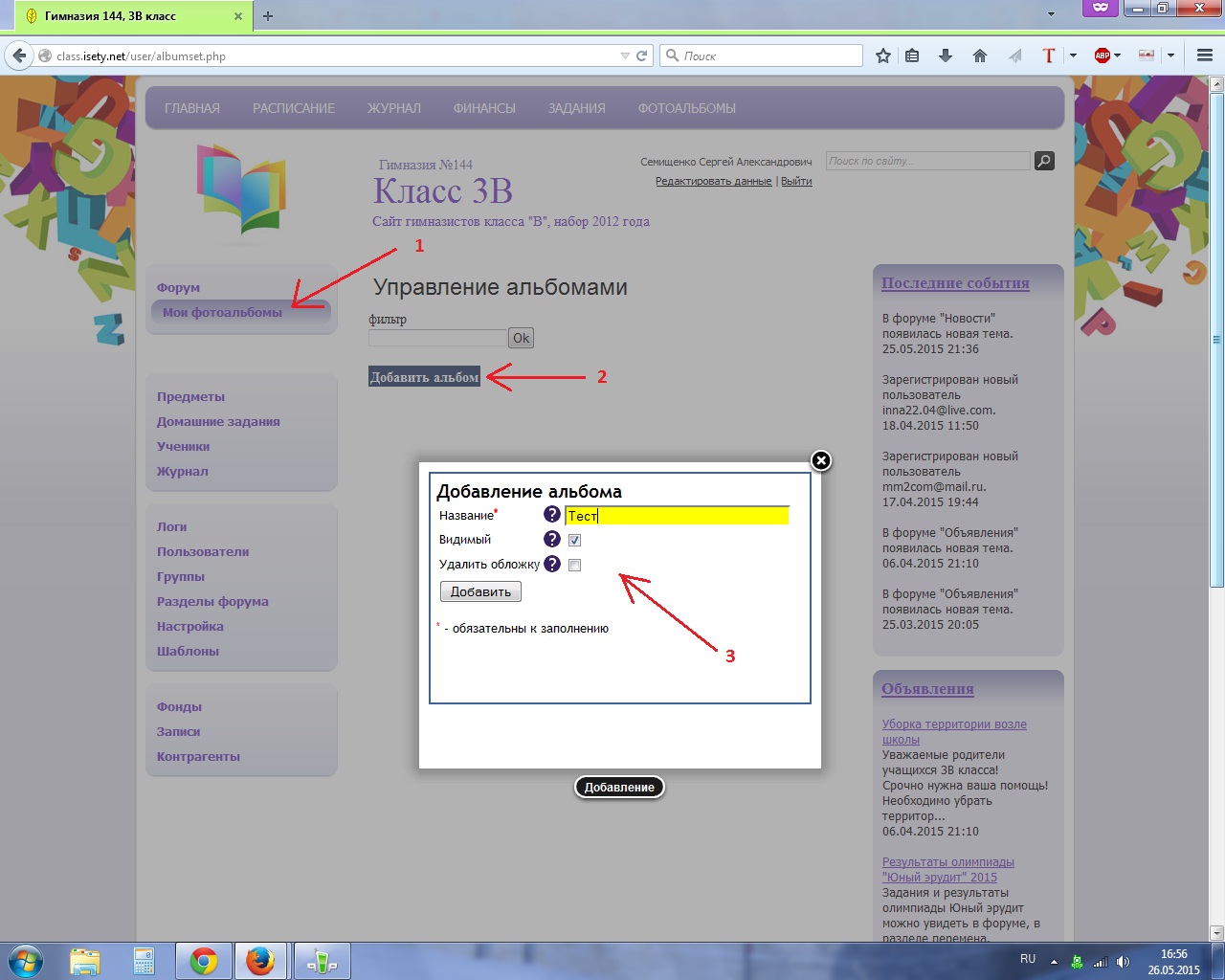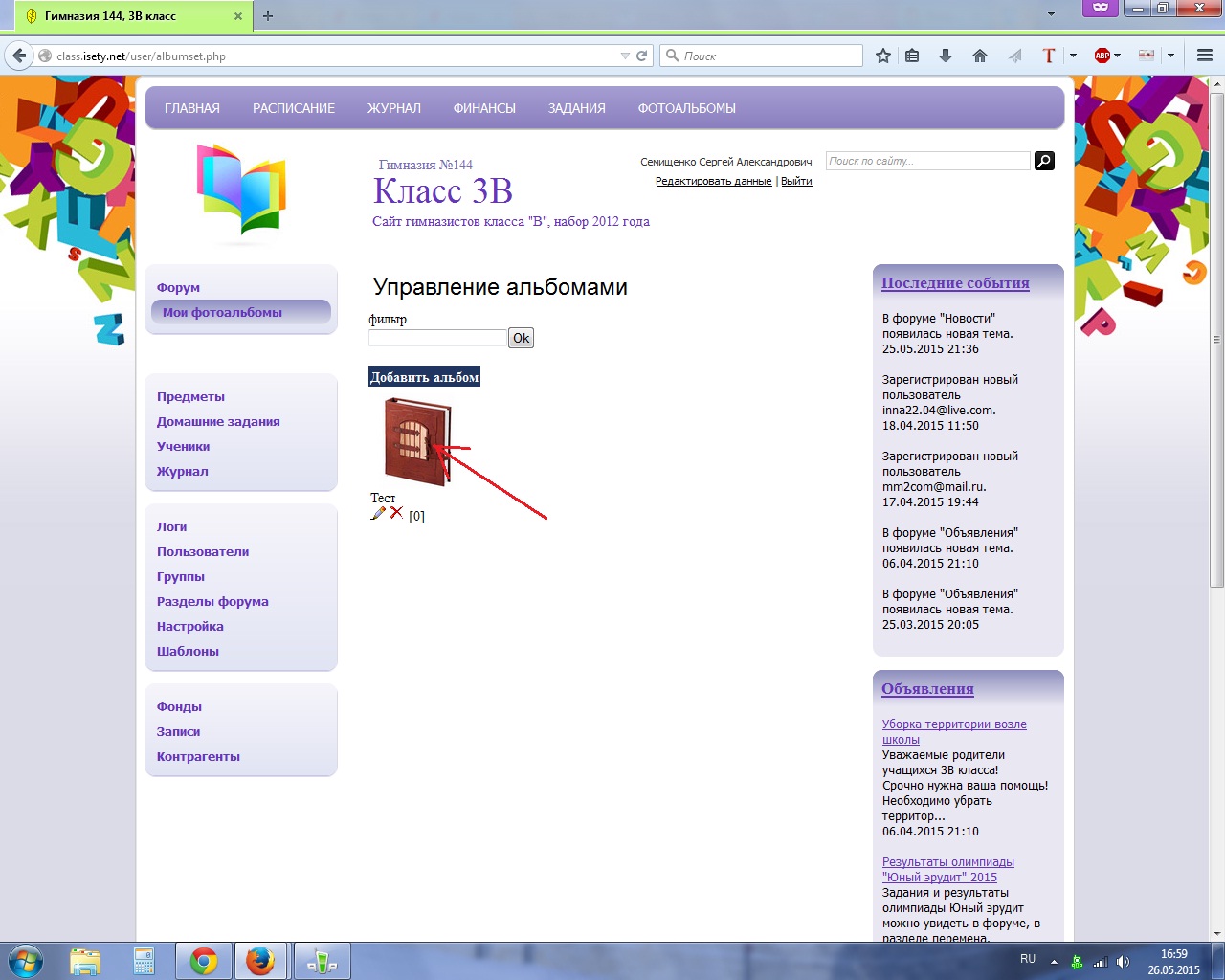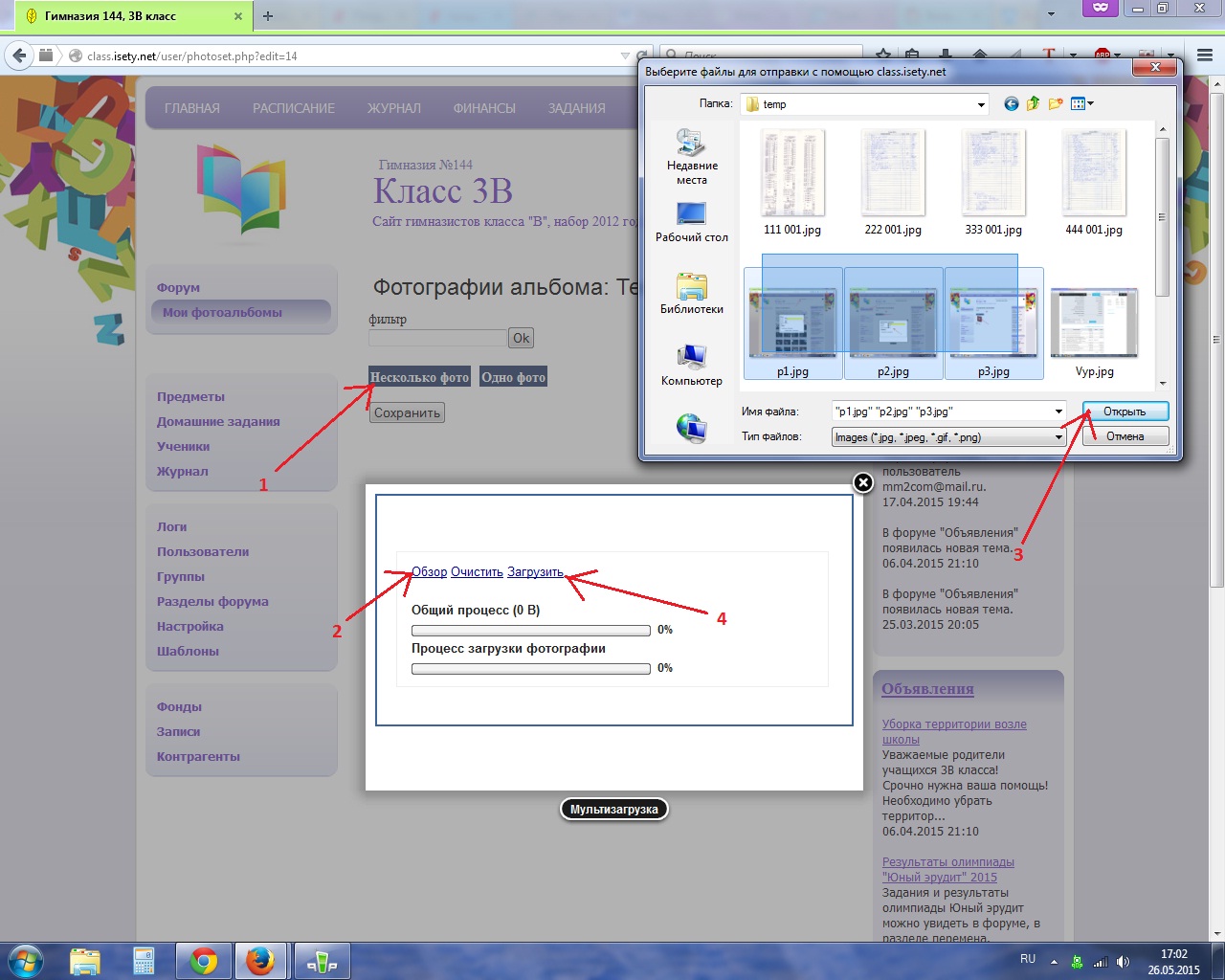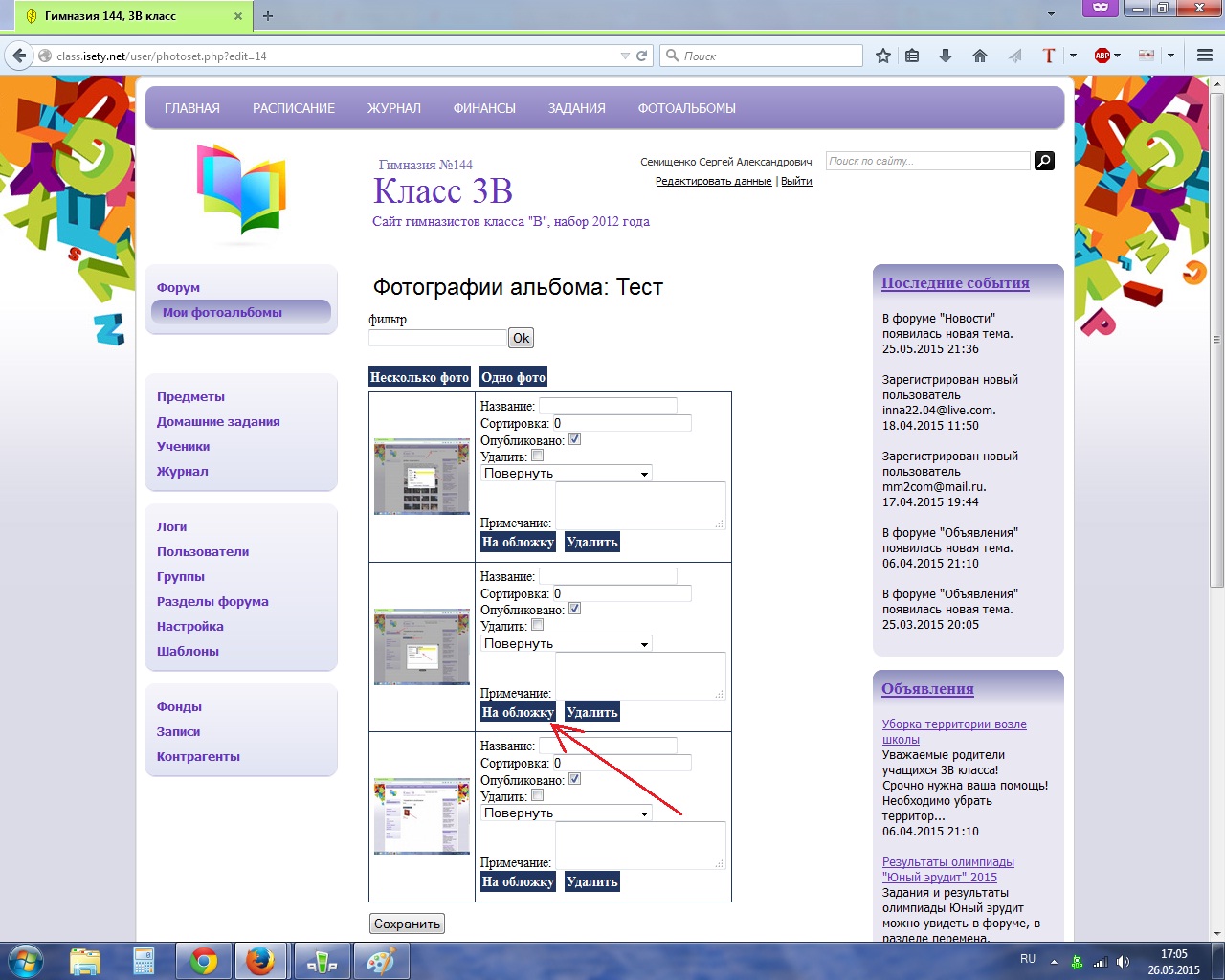Объявления→Инструкция по публикации фотографий
|
cerber
Администратор 26.05.2015 17:54:31 Ответов: 0 |
Сайт представляет возможность делиться фотографиями с другими участниками. Фото можно смотреть непосредственно на сайте или скачивать их в свой домашний фотоархив. Для скачивания доступны фото в разрешении не более 5Mpix. Этого достаточно для распечатывания фото до формата А4. Разместить фото на сайте может любой родитель. Для этого: 1. Вам необходимо авторизоваться (войти) на сайте. Кликните ссылку "Вход" (1) и введите логин или e-mail, а так же пароль (2), указанный при регистрации. Кликните кнопку "Войти" или нажмите [Enter]. 2. Далее необходимо создать фотоальбом. Можно добавлять фотографии в существующий фотоальбом, но удобнее создавать новый для каждой группы фотографий, связанных событиями. Для этого перейдите к странице ваших альбомов (1), кликните ярлык "Добавить альбом" (2) и, введя любое название нажмите "Добавить" (3). Если не хотите создавать еще фотоальбомы - кликните крестик в черном кружке, расположенный в правом верхнем углу подокна, для его закрытия. 3. Войдите в нужный фотоальбом, кликнув картинку: 4. Теперь фотоальбом нужно наполнить. Если фотографий много удобнее воспользоваться функцией мультизагрузки (требуется поддержка Adobe Flash). При загрузке система сайта автоматически сформирует изображения нужных разрешений на базе ваших фото. Информация о дате и параметрах съемки, модели устройства будет сохранена в файлах для скачивания. И так: Кликаем ярлык "Несколько фото" (1), затем "Обзор" (2). В открывшемся окне выбора файлов заходим в нужную папку своего компьютера и выбираем файлы для загрузки (3). Для этого есть несколько способов. Можно просто "обвести" мышкой несколько файлов. Можно указывать мышкой каждый файл, удерживая нажатой клавишу [Ctrl]. Если хотите загрузить все файлы из открытой папки, то кликните мышкой любой файл, а затем нажмите [Ctrl+A], чтобы выделить все файлы в папке. Выбрав нужные файлы для загрузки нажмите "Открыть" (3). Когда будет сформирован список файлов - кликните "Загрузить" (4). Некоторое время будет происходить загрузка. Ее скорость зависит от размера ваших файлов. Не забывайте, что после загрузки каждого фото серверу еще нужно сформировать из него 3 изображения разного качества, а это тоже требует время. Загрузка и обработка будет происходить автоматически, без вашего участия, так что вы можете заняться другими делами. По окончании загрузки все прогресс-бары будут заполнены на 100% и появится сообщение о успешном завершении. Закройте подокно загрузки. 5. Собственно фотографии уже опубликованы. Вы можете указать фото, которое будет использовано для обложки альбома. Так же можно повернуть фотографии, снятые в другом ракурсе. Для этого используйте открывающийся список "Повернуть" напротив нужной фотографии. Для принятия изменений, внесенных в поля напротив фотографий, не забывайте нажимать кнопку "Сохранить" внизу. Редактировалось: 26.05.2015 18:00:18 пользователем |